guide e tutorial pratici per joomla

10 buoni motivi per usare joomla invece di wordpress
Joomla vs Wordpress? Oggi vorrei dire la mia per cui Joomla è una scelta migliore rispetto a WordPress per la realizzazione del tuo sito web. Non entrerò nei dettagli, occorrerebbe un articolo di approfondimento di diverse pagine,

Assistenza Joomla Pronto Intervento Professionale siti web
Servizi di assistenza Joomla.
Siamo uno dei migliori team webmaster per l’intervento su siti realizzati con Joomla Hai un problema sul tuo sito web?

Joomla Component Builder Creare componente per joomla con JCB
Joomla Component Builder per Joomla!® è un componente altamente avanzato, esso permette di creare componenti specifici per joomla con conoscenze limitate di programmazione.

Sito web realizzato con Joomla, parliamo di sicurezza
Più popolarità guadagna il tuo sito Web realizzato con Joomla, più problemi di sicurezza incontrerai. Hacker, malintenzionati o semplici bimbiminkia sono sempre alla ricerca di nuovi modi per buttare giù,
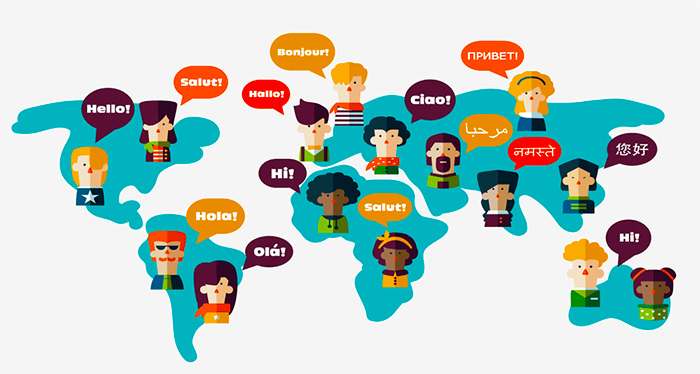
joomla: realizzare un listino multilingua
In questo articolo svelerò come ho risolto una problematica relativa alla creazione di un listino multilingua, la soluzione adottata si presta anche a molto altro,
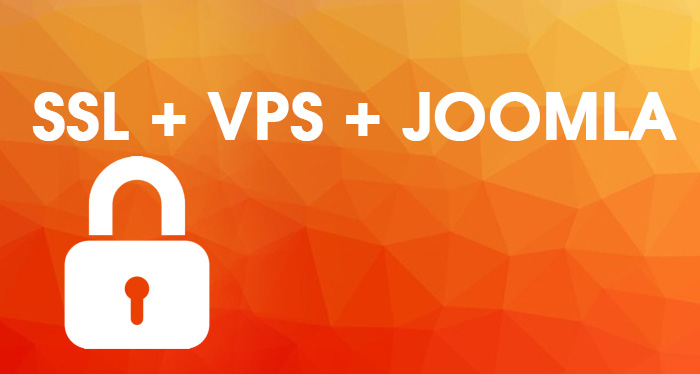
come installare un certificato SSL let's encrypt su plesk
La procedura è stata provata su versioni di Plesk che vanno da Plesk 8.5 a 17.0.17,

videotutorial accettazione autofficina anagrafica clienti parte 1
video tutorial sulla costruzione di un gestionale accettazione per autofficine

miglioriamo la user experience con i siti multilingua
Avevo già parlato in questo articolo "realizzare un sito multilingua con joomla" su come realizzare un sito multilingua con joomla. Oggi voglio consigliarvi su un componente che ne aumenta in maniera

